Cómo hacer un email que sea visiblemente atractivo en Apple Watch
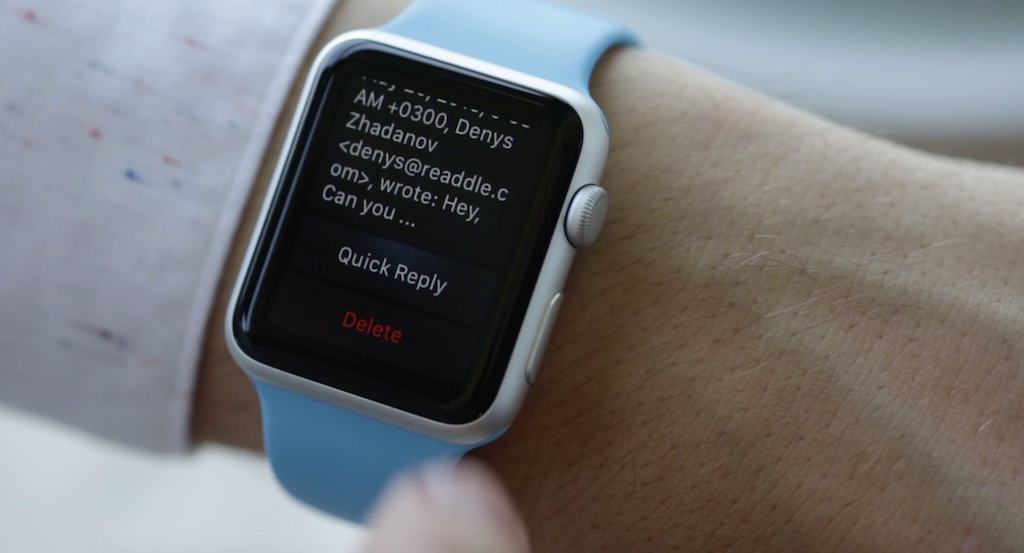
Hace poco hablábamos sobre cómo los asistentes de voz redefinen en cierta medida el diseño del email. Pero, ¿qué hay de los relojes inteligentes? Hoy veremos cómo hacer un email que sea visible en Apple Watch.
Los relojes inteligentes y también otros wearables tienen la capacidad de sincronizar y, por tanto, recibir emails. El problema que se le plantea al remitente es que, a priori, los relojes tan solo pueden mostrar unas pocas palabras del email recibido. Concretamente el remitente y parte del asunto. De hecho este podría ser el motivo por el cual se utilizan más para determinar si interesa o no el email y proceder o no a su eliminación, y no tanto para leer in situ el email.
Sin embargo, es necesario saber que si hacemos click para leerlo, el Apple Watch solo nos mostrará la parte de texto sin formato del email. ¿Por qué sucede esto? Porque cuando el reloj detecta una imagen remota en el email, considera que el HTML es demasiado complicado, por lo que muestra la versión de texto simple. Y entonces, ¿cómo podemos mostrar toda la información que queremos?
Antes de nada, debemos tener claro que los emails normalmente tienen dos partes: HTML (text/html) y texto sin formato (text/plain). Si incluimos una parte HTML adicional al mensaje, con el tipo de contenido “text / watch-html”, el Apple Watch utilizará la parte “watch adicional” en lugar de la parte de texto sin formato cuando la parte HTML no sea adecuada. Es posible que necesites la ayuda de tu ESP o proveedor de email para configurar la tercera parte Watch, pero si lo logras, conseguirás tener un email que los usuarios verán correctamente en desktop, en mobile y en el Apple Watch.
Mejora visualmente tu mensaje
Si buscas que el email se vea más atractivo en el Apple Watch, no utilices estilos o etiquetas fuertes para aumentar el peso de la fuente, usa <b> en su lugar. Los divs no son necesarios, ni tampoco se respetan la mayoría de los estilos (a excepción de los colores de texto que no sean negros). Por último, asegúrate de evitar la sangría u otra organización en el HTML, ya que el formato “watch” incluye este espacio adicional en el mensaje.
¿Cómo lo hago para que se vean bien las imágenes?
Esta versión “watch” del email plantea algunos problemas en cuanto a imágenes se refiere. Y es que el reloj cambia el tamaño de las imágenes incrustadas e inserta un borde transparente de 2px (4px en pantalla retina), haciendo que esta se distorsione.
¿Cómo lo solucionamos?
Deberemos cambiar el tamaño de las imágenes y hacerlas 4px x 4px más grandes. De esta manera, el Apple Watch lo volverá a redimensionar al tamaño que realmente queremos.
Si quieres experimentar con imágenes incrustadas, recuerda que debes usarlas solo en la parte “watch HTML”, ya que las imágenes incrustadas tienen poca compatibilidad para mostrarse en la parte HTML que se muestra en otros soportes de email.
Fuente: Encontrarás esta y más información en Litmus.